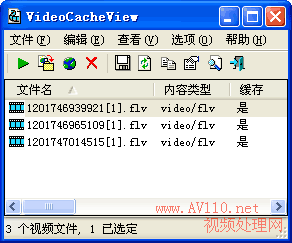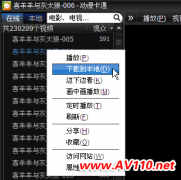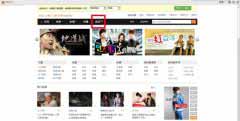当你在某个网站看到一个视频后,可能想将视频文件保存下来以便将来离线播放。可是在网页直接播放的视频,一般的下载工具并不能下载。这时,VideoCacheView,这个小小的软件,就能帮到你了。
网页播放的视频,只要看过一次,就会保存在您的浏览器的缓存里,VideoCacheView的功能,就是帮您将视频文件从缓存中提取出来,进行播放或保存。
VideoCacheView是绿色软件,不需要安装也不附加的DLL链接库,只需执行VideoCacheView.exe文件即可。虽然它是英文界面的,但因为功能简单明了,操作也很简单,稍微了解一下应该就能熟练使用。如果你想要中文界面的,也没问题,从网上的下载一个汉化版的VideoCacheView就可以了,只是网上的汉化版需要安装,而且安装时还会提示安装一些插件,在安装时需要注意选择一下。
一、VideoCacheView的界面
将下载的文件解压,找到VideoCacheView.exe,直接运行就可以启动。
注意:因为VideoCacheView启动时,会自动扫描浏览器的缓存目录,如果你从来没清理过浏览器缓存,需要时间可能会稍长,看起程序好象没有响应似的。这时,请耐心等候几十秒钟,程序的主窗口将显示缓存中的所有视频文件。
工具条中的按钮基本能完成所需的工作,我们可以将鼠标移动按钮上,就会弹出按钮说明,从而知道这些按钮有什么作用。
- 第一个按钮:“播放选定的文件”。在文件列表中选定一个视频文件,单击它可能启动播放器进行播放。
- 第二个按钮:“复制选定的文件至...”。这个按钮是我们最需要的了,要保存视频文件就靠它了,嘿嘿……
- 第三个按钮:“在浏览器中打开下载链接”。如果,我们通过网页观看的没有缓存到临时文件夹,第二个按钮就没办法复制了,这时,我们通过这个按钮可以取得视频文件的链接地址,有了链接地址,想要下载它就没问题了吧?
- 第四个按钮:“删除选定缓存文件”。删除文件列表中选定的文件。
- 第五个按钮:“保存已选项目”。不要误会哦,它可不是保存视频文件,而是将视频文件的一些信息保存为一个文本文件,其中有视频文件的URL地址等。
- 接下来的几个按钮都是跟视频文件的信息有关的,嗯,好象对我没太大作用,还是不要看了……
- 最后一个按钮:“退出”。
二、保存视频文件
VideoCacheView启动完成后,在主窗口的视频文件列表中,会显示文件名、文件类型、缓存状况等。根据是否缓存,保存视频文件的操作方式是不一样的。
1、缓存“是”:这说明该视频文件已经保存在本地缓存中了,如果要保存这个文件,首先选中这个文件,再单击第二个按钮“复制指定的文件至...”(或者按F7),在弹出的对话框中输入保存视频文件的目录,或选择一个目录来保存视频,确定就完成了复制保存。
对于已经缓存的视频,VideoCacheView还能启动播放器播放视频,让你不会找错视频。要播放视频,选中视频后单击第一个按钮就行了。
2、缓存“否”:这说明在网页中观看的视频没有保存到浏览器缓存中,这样就不能直接复制保存视频文件。我们可以通过浏览器或下载工具来下载这个视频文件。
通过浏览器下载:单击第三个按钮“在浏览器中打开下载链接”(或按F8),就会自动开启浏览器并自动下载该视频文件;
通过下载工具下载:如果单击选择“在浏览器中打开下载链接”,不能自动下载,则需要选择“编辑”→“复制下载URLs”选项(或者按“Ctrl+U”),复制该视频文件的链接地址。如果你安装了迅雷、快车等下载工具,你复制下载链接后,就会自动启动下载工具进行下载。